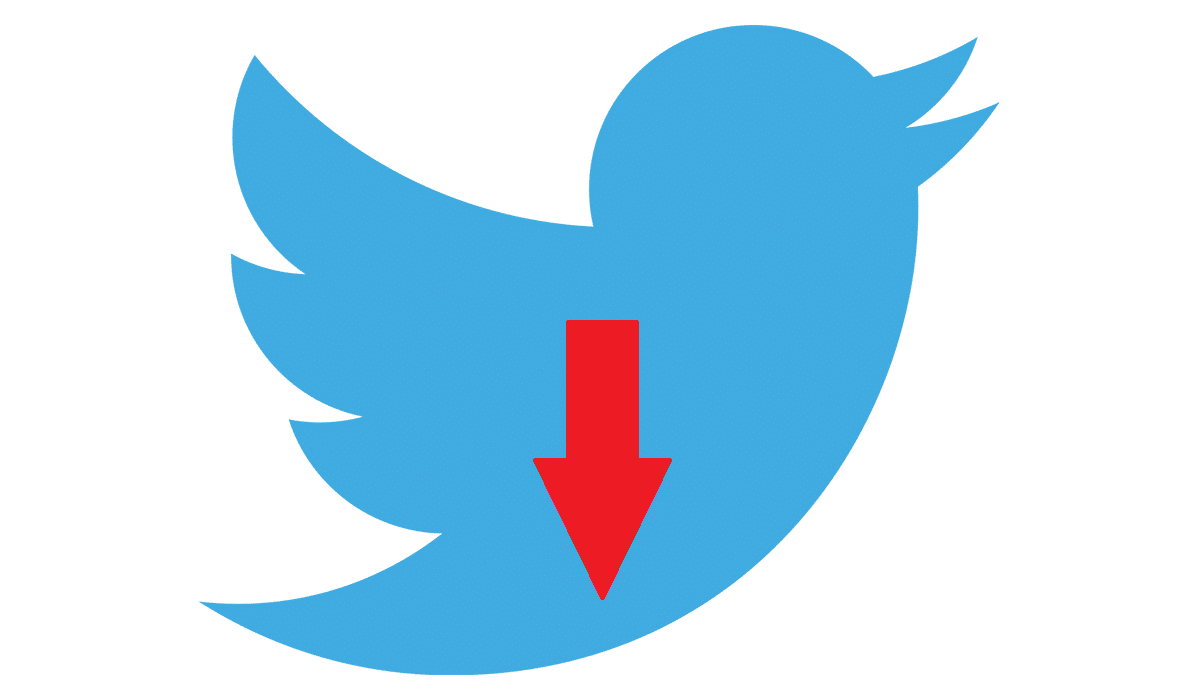
Twitter har aldrig karaktäriserats som en plattform som tar hand om kvaliteten på de videor som publiceras. Med undantag för några få undantag, under mina 9 år som användare av detta sociala nätverk, har jag sett väldigt få videor i bra kvalitet och tusentals i en kvalitet som gör ont.
Lyckligtvis meddelade Twitter under hela 2021 att det förbättrade kvaliteten på videor och bilder som laddades upp till plattformen. Nu när kvaliteten har förbättrats är det troligt att du kommer att överväga att ladda ner den udda videon från detta sociala nätverk. I så fall visar vi dig i den här artikeln hur man laddar ner Twitter-videor på Mac.
Det första att tänka på är att vi bara kommer att kunna ladda ner tweets som är offentliga, det vill säga de har inte publicerats av privata konton som vi inte har tillgång till, om någon har skickat tweeten av publiceringen till oss.
Om så är fallet, och personen som skickade oss tweeten, ja du är behörig att följa det kontotDet kommer att vara den personen som måste ladda ner videon via sin webbläsare och logga in på Twitter-kontot. Annars kommer du inte att kunna göra det.
Hur man kopierar URL:en till en tweet
Det första vi bör veta innan vi laddar ner en video som publicerats på Twitter är känna till URL:en till tweeten, eftersom det här är adressen som vi kommer att behöva för att kunna använda både tillägg och webbsidor som låter oss ladda ner videor från Twitter.
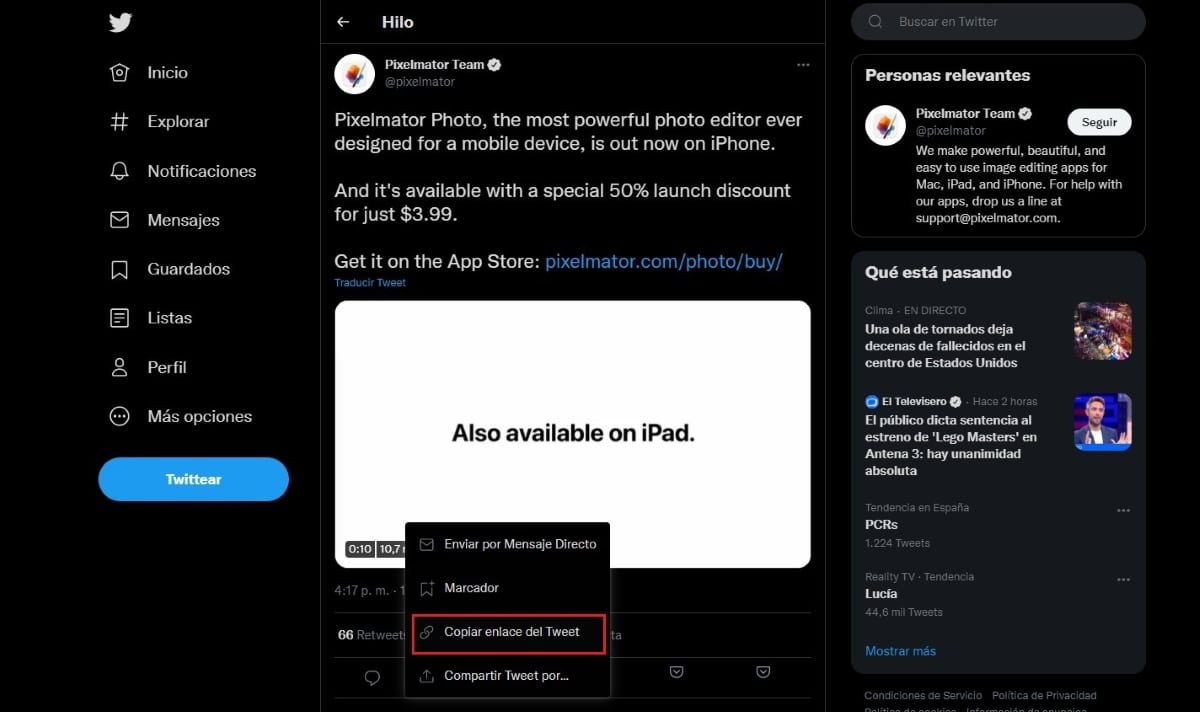
- Det första du ska göra är att öppna Twitter-webbplatsen och hitta kontot som publicerade tweeten.
- Väl i tweeten klickar du på den och klickar längst ner på knappen del representeras av en uppåtpil.
- Bland alla alternativ som visas klickar du på Dela Tweet-länk.
När vi väl har gjort det URL:en till tweeten i urklippetVi kan nu börja använda alla applikationer och webbsidor som vi visar dig nedan för att ladda ner videor från Twitter.
TWDOWN.net
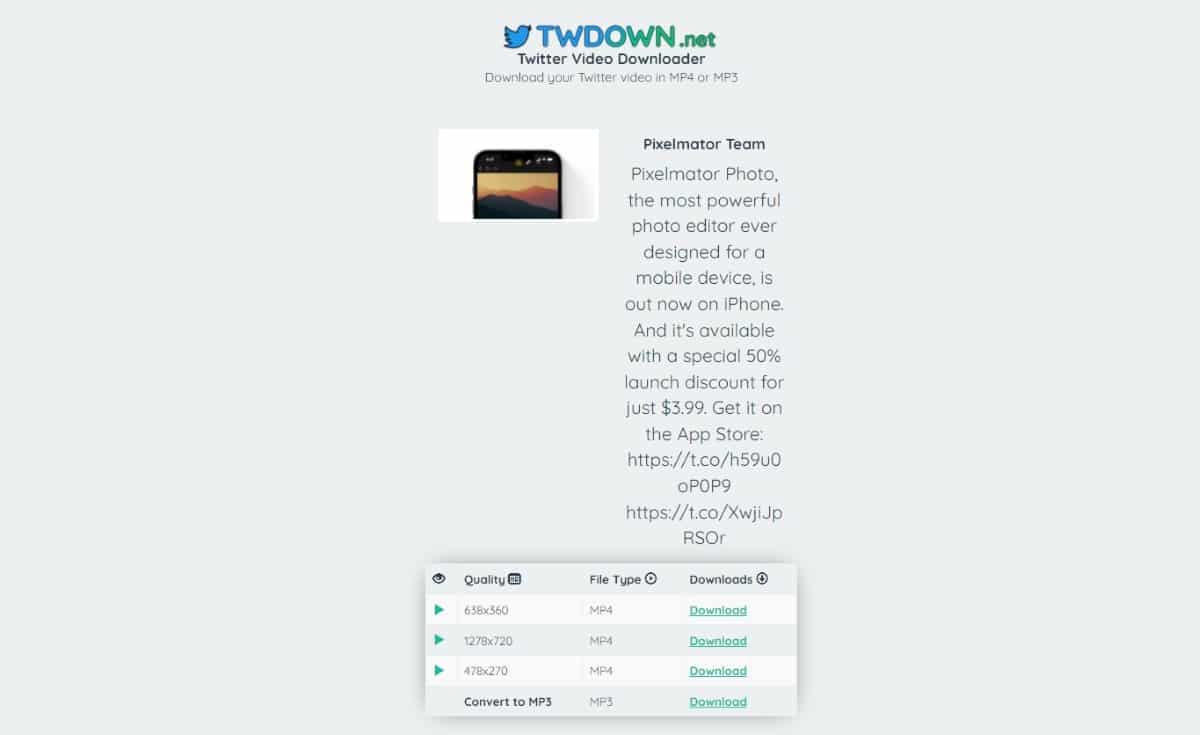
TWDOWN.net Det är en av plattformarna mest känd och du använder av användare för att ladda ner videor från Twitter. Användningen av denna applikation är så enkel som att kopiera adressen till tweeten som innehåller videon som vi vill ladda ner, klistra in den på den här webbsidan och klicka på knappen Ladda ner.
Därefter kommer olika alternativ att visas för ladda ner videon, beroende på. Beroende på originalkvaliteten på videon kan den visas i en eller flera upplösningar. Vi har även möjlighet att ladda ner endast i ljud.
Det rekommenderas ladda ner videon i högsta möjliga kvalitet, vilket i fallet med exemplet skulle vara 1280 × 720. För att ladda ner det, klicka på knappen Ladda ner som visas till höger om den upplösningen.
Sedan kommer videon att visas. För att ladda ner videon, klicka på kugghjul som sitter i nedre hörnet av videon och vi väljer alternativet nedladdning.
SaveDeo
SaveDeo är en intressant plattform som, förutom att låta oss ladda ner videor från Twitter, också låter oss ladda ner videor från YouTube, Facebook, Instagram, Vimeo, TikTok, Twitch, IMDB.
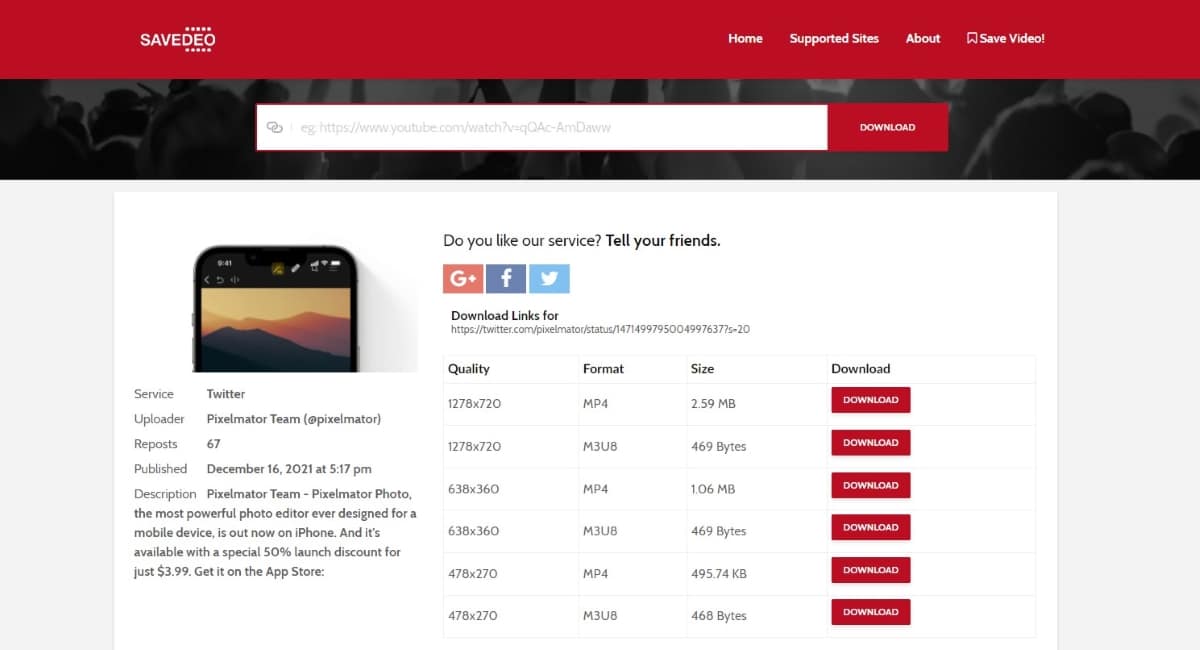
För att ladda ner en video som ingår i en tweet måste vi klistra in webbadressen som vi tidigare har kopierat till textrutan och klicka på knappen Download.
Till skillnad från andra plattformar som endast tillåter oss att ladda ner videor i .mp4-format, med SaveDeo kan vi också ladda ner videorna i formatet .m3u8.
Dessutom tillåter det oss också ladda ner videon i olika upplösningar. För att ladda ner videon i högsta möjliga upplösning, som i det här fallet är 1280 × 720, klicka på nedåtpilen som visas till höger om den upplösningen.
Därefter kommer videon att visas, för att ladda ner videon, klicka på kugghjulet som finns i det nedre hörnet av videon och välj alternativet nedladdning.
Getfvid
Webbplatsen getvid, det låter oss också ladda ner videor enkelt. Men dessutom kan vi också använda denna plattform för att ladda ner animerade filer i GIF-format.
Den största skillnaden mellan Getvid och resten av webben och tillägg som vi pratar om i den här artikeln är att det låter oss spara de nedladdade videorna direkt i vårt Dropbox-konto.
Men dessutom tillåter det oss också skanna en QR-kod Med vilken vi kommer att kunna ladda ner videon av tweeten direkt till vår mobila enhet, om vi vill dela den via WhatsApp.
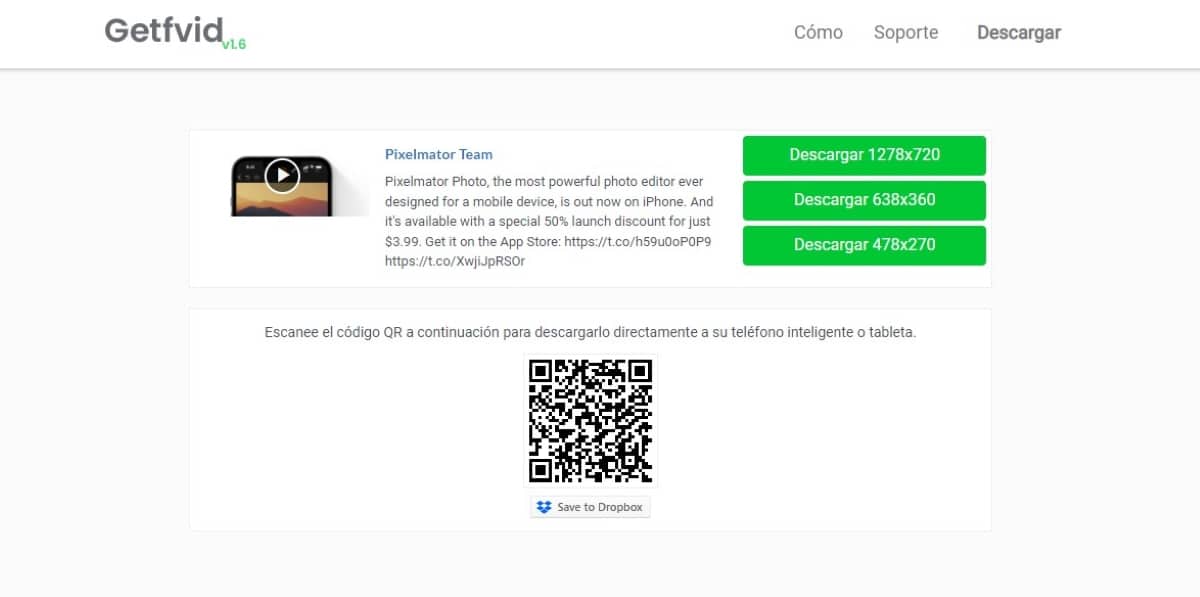
För att ladda ner en video från Twitter med Getfvid måste vi klistra in länken i rutan och klicka på knappen Ladda ner.
Då visas de tre upplösningsalternativ för att ladda ner videorna. För att ladda ner videon i högsta upplösning behöver vi bara klicka på den och sedan visas videon.
För att ladda ner videon, klicka på kugghjulet i det nedre hörnet av videon och välj alternativet nedladdning.
SSSTtwitter
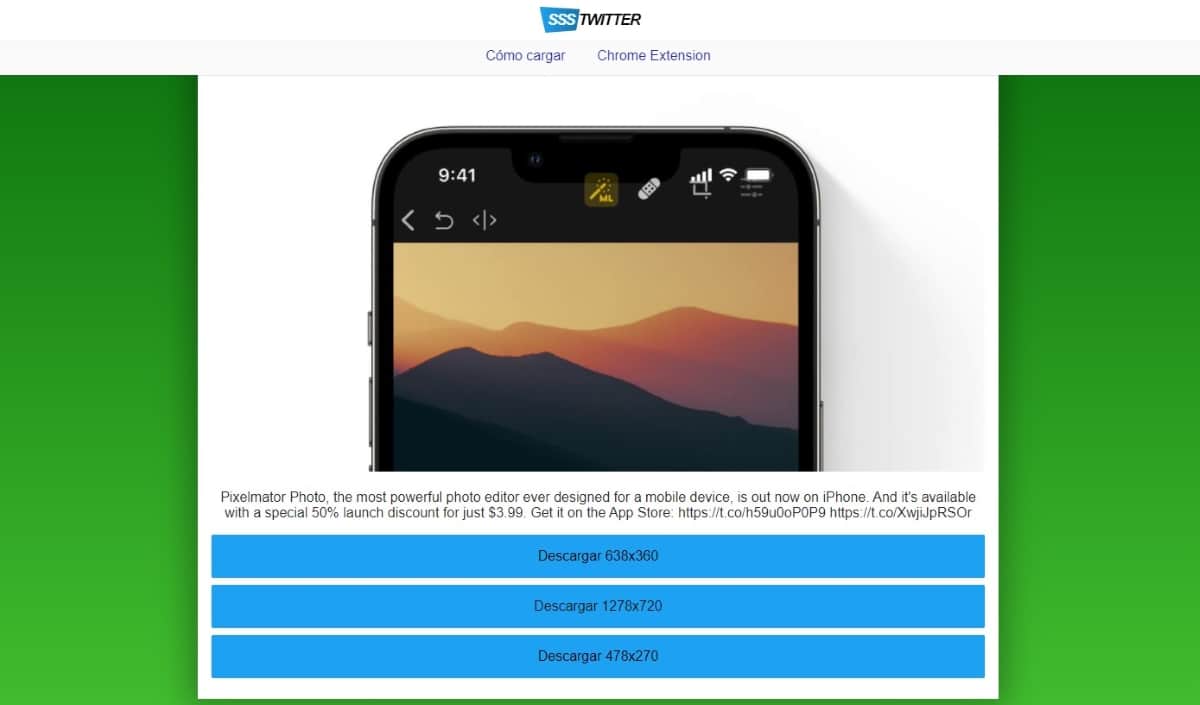
SSSTtwitter, tillåter oss ladda ner videor och animerade GIF-filer postat på Twitter. Men dessutom tillåter det oss också ladda bara ner ljud av videon.
Den här webben fungerar perfekt på mobila enheter, så vi kan också använda vår iPhone eller iPad för att ladda ner våra favoritvideor från Twitter.
Driften av denna webbplats är exakt samma som resten av webben som jag visar dig i den här artikeln.
För att ladda ner en video från Twitter med SSSTwitter, vi klistrar in länken i rutan och klicka på knappen Ladda ner.
Då visas de tre upplösningsalternativ för att ladda ner videorna. För att ladda ner videon i högsta upplösning behöver vi bara klicka på den och sedan visas videon.
För att ladda ner videon, klicka på kugghjulet i det nedre hörnet av videon och välj alternativet nedladdning.
Om vanligt ladda ner Twitter-videordu kan använd förlängningen av denna webbsida, tillägg kompatibel med Google Chrome, Microsoft Edge och alla andra webbläsare baserade på Chromium.
Twitter Media Downloader
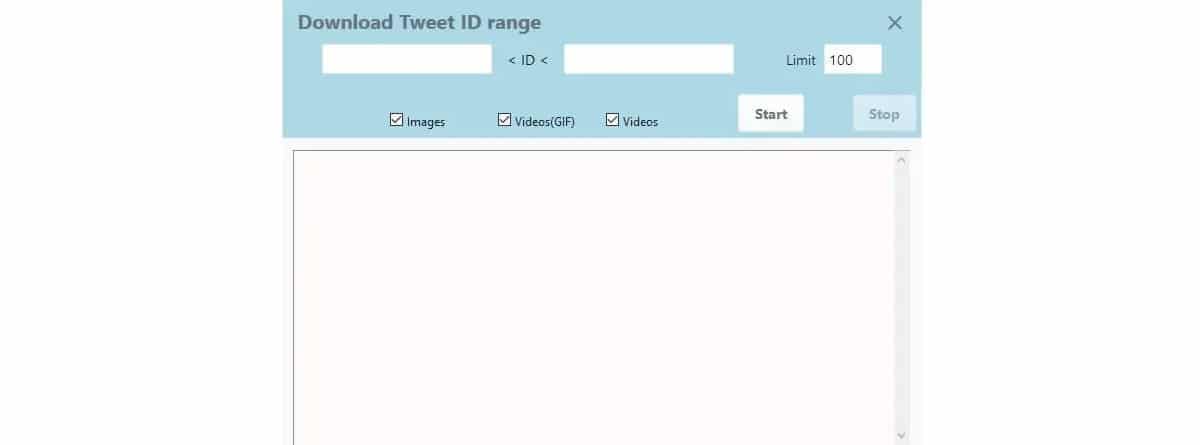
Om du regelbundet använder både Google Chrome och Microsoft Edge eller Firefox kan du använda Twitter Media Downloader-tillägg, en tillägg som, som namnet indikerar, låter oss ladda ner multimediainnehåll från detta sociala nätverk.
När vi har installerat tillägget i vår webbläsare, klicka på det och vi introducerar webbadressen till tweeten som innehåller videon vi vill ladda ner.
Till skillnad från andra plattformar kommer detta tillägg att returnera oss en komprimerad fil i .zip-format, format som vi kan dekomprimera utan problem med macOS.
Twitter Media Downloader är tillgängligt för krom y Microsoft Edge genom denna länk, Medan för firefox, måste vi gå till Firefox-tilläggsbutiken genom denna länk.